这篇文章主要介绍Android如何实现单页面浮层可拖动view,文中介绍的非常详细,具有一定的参考价值,感兴趣的小伙伴们一定要看完!
需求是需要在一个已经存在的页面添加一个可拖动的浮层广告。
使用到的技术:ViewDragHelper
效果如图:
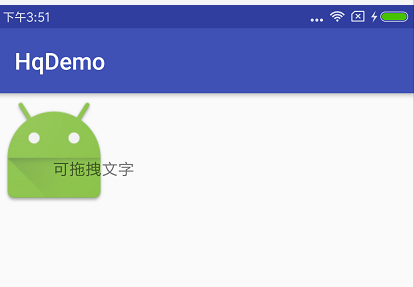
封装好的类(继承自FrameLayout)
import android.content.Context;
import android.support.annotation.AttrRes;
import android.support.annotation.NonNull;
import android.support.annotation.Nullable;
import android.support.v4.widget.ViewDragHelper;
import android.util.AttributeSet;
import android.view.MotionEvent;
import android.view.View;
import android.widget.FrameLayout;
import java.util.ArrayList;
/**
* Created by hq on 2017/10/10.
*/
public class DragFrameLayout extends FrameLayout {
String TAG = "DragFrameLayout";
ViewDragHelper dragHelper;
ArrayList<View> viewList;
public DragFrameLayout(@NonNull Context context) {
this(context, null);
}
public DragFrameLayout(@NonNull Context context, @Nullable AttributeSet attrs) {
this(context, attrs, 0);
}
public DragFrameLayout(@NonNull Context context, @Nullable AttributeSet attrs, @AttrRes int defStyleAttr) {
super(context, attrs, defStyleAttr);
//第二步:创建存放View的集合
viewList = new ArrayList<>();
dragHelper = ViewDragHelper.create(this, 1.0f, new ViewDragHelper.Callback() {
/**
* 是否捕获childView:
* 如果viewList包含child,那么捕获childView
* 如果不包含child,就不捕获childView
*/
@Override
public boolean tryCaptureView(View child, int pointerId) {
return viewList.contains(child);
}
@Override
public void onViewPositionChanged(View changedView, int left, int top, int dx, int dy) {
super.onViewPositionChanged(changedView, left, top, dx, dy);
}
/**
* 当捕获到child后的处理:
* 获取child的监听
*/
@Override
public void onViewCaptured(View capturedChild, int activePointerId) {
super.onViewCaptured(capturedChild, activePointerId);
if (onDragDropListener != null) {
onDragDropListener.onDragDrop(true);
}
}
/**
* 当释放child后的处理:
* 取消监听,不再处理
*/
@Override
public void onViewReleased(View releasedChild, float xvel, float yvel) {
super.onViewReleased(releasedChild, xvel, yvel);
if (onDragDropListener != null) {
onDragDropListener.onDragDrop(false);
}
}
/**
* 到左边界的距离
*/
@Override
public int clampViewPositionHorizontal(View child, int left, int dx) {
return left;
}
/**
* 到上边界的距离
*/
@Override
public int clampViewPositionVertical(View child, int top, int dy) {
return top;
}
});
}
/**
* 把要实现拖动的子view添加进来
* @param view
*/
public void addDragChildView(View view){
viewList.add(view);
}
@Override
public boolean onInterceptTouchEvent(MotionEvent ev) {
//当手指抬起或事件取消的时候 就不拦截事件
int actionMasked = ev.getActionMasked();
if (actionMasked == MotionEvent.ACTION_CANCEL || actionMasked == MotionEvent.ACTION_UP) {
return false;
}
return dragHelper.shouldInterceptTouchEvent(ev);
}
@Override
public boolean onTouchEvent(MotionEvent event) {
dragHelper.processTouchEvent(event);
return true;
}
public interface OnDragDropListener {
void onDragDrop(boolean captured);
}
private OnDragDropListener onDragDropListener;
public void setOnDragDropListener(OnDragDropListener onDragDropListener) {
this.onDragDropListener = onDragDropListener;
}
}使用方法:
activity_main.xml
<?xml version="1.0" encoding="utf-8"?> <com.windfindtech.hqdemo.view.DragFrameLayout xmlns:android="http://schemas.android.com/apk/res/android" xmlns:app="http://schemas.android.com/apk/res-auto" xmlns:tools="http://schemas.android.com/tools" android:layout_width="match_parent" android:layout_height="match_parent" android:id="@+id/df_content" tools:context="com.windfindtech.hqdemo.MainActivity"> <ImageView android:id="@+id/iv1" android:layout_width="100dp" android:layout_height="100dp" android:src="@mipmap/ic_launcher" /> <TextView android:id="@+id/tv1" android:layout_width="wrap_content" android:layout_height="wrap_content" android:layout_gravity="center" android:text="可拖拽文字" /> </com.windfindtech.hqdemo.view.DragFrameLayout>
MainActivity.java类
public class MainActivity extends AppCompatActivity {
DragFrameLayout m_dragFrameLayout;
ImageView m_imageView1;
TextView m_textView1;
String TAG = "";
@Override
protected void onCreate(Bundle savedInstanceState) {
super.onCreate(savedInstanceState);
setContentView(R.layout.activity_main);
m_dragFrameLayout = (DragFrameLayout) findViewById(R.id.df_content);
m_imageView1 = (ImageView)findViewById(R.id.iv1);
m_textView1 = (TextView) findViewById(R.id.tv1);
// m_dragFrameLayout.addDragChildView(m_imageView1);
m_dragFrameLayout.addDragChildView(m_textView1);//具体拖拽动作使用回调即可
}
}以上是“Android如何实现单页面浮层可拖动view”这篇文章的所有内容,感谢各位的阅读!希望分享的内容对大家有帮助,更多相关知识,欢迎关注亿速云行业资讯频道!
免责声明:本站发布的内容(图片、视频和文字)以原创、转载和分享为主,文章观点不代表本网站立场,如果涉及侵权请联系站长邮箱:is@yisu.com进行举报,并提供相关证据,一经查实,将立刻删除涉嫌侵权内容。